Utilizzando lo strumento Vista in sezione, puoi "sezionare" gli oggetti della scena, ad esempio per visualizzare le relazioni tra gli oggetti oscurati.
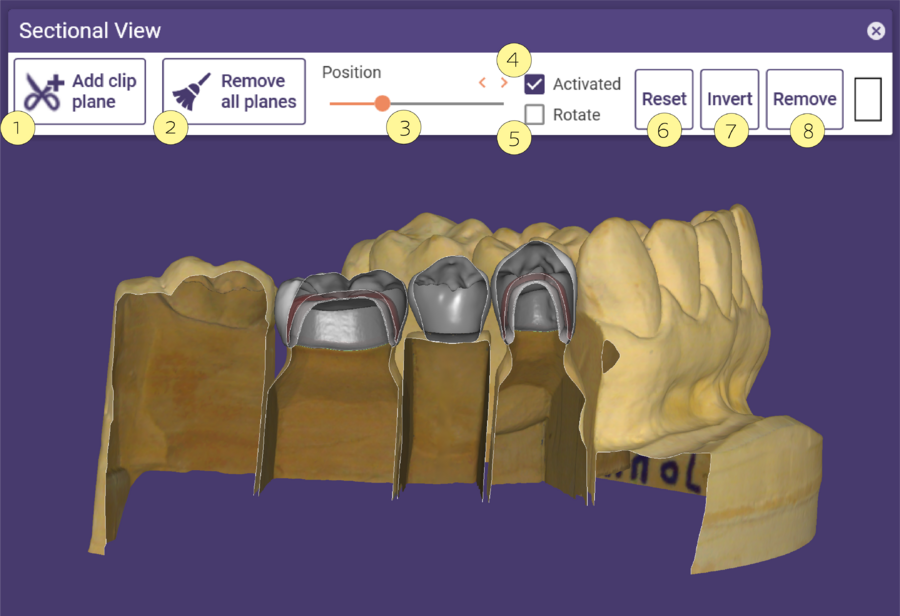
- Trascina il cursore [3] a destra. Questo sposterà un piano di taglio nella scena. Una volta attivo, il nome del cursore cambia in Posizione.
- Puoi aggiungere altri piani di taglio cliccando su Visione delle sezioni Aggiungi [1]. Questo aggiunge una linea supplementare alla finestra Vista in sezione, con tutte le funzioni ripetute. Ogni piano ha un colore individuale.
- Se chiudi lo strumento Vista in sezione mentre sono attivi i piani di taglio, questi rimarranno attivi. Per rimuovere tutti i piani di taglio attivi, clicca su Tutti i piani Eliminare [2].
- Per rimuovere singoli piani, clicca sul corrispondente pulsante Cancella [8].
- Puoi attivare/disattivare temporaneamente singoli piani di taglio utilizzando la casella Attivato [4].
- Per mantenere il piano di taglio fisso alla profondità corrente durante la rotazione del disegno, selezionare Ruotare [5].
- Per riportare il cursore Posizione allo stato iniziale, clicca su Reset [6].
- Clicca su Inverti [7] per invertire i lati nascosti dal piano di taglio.







